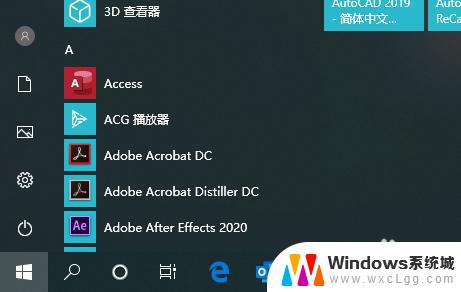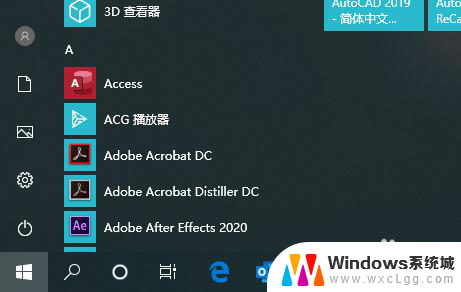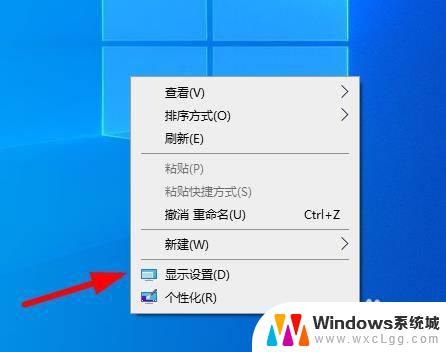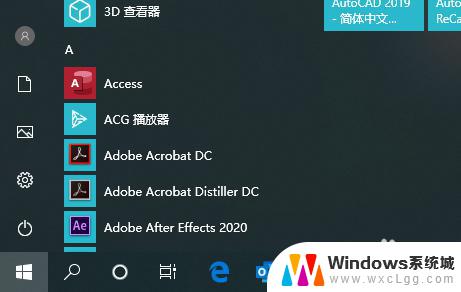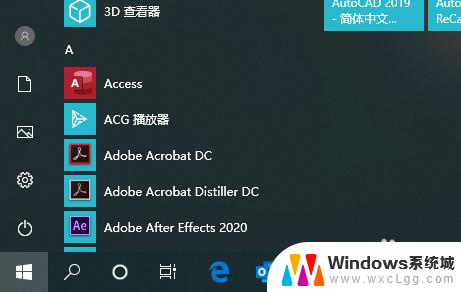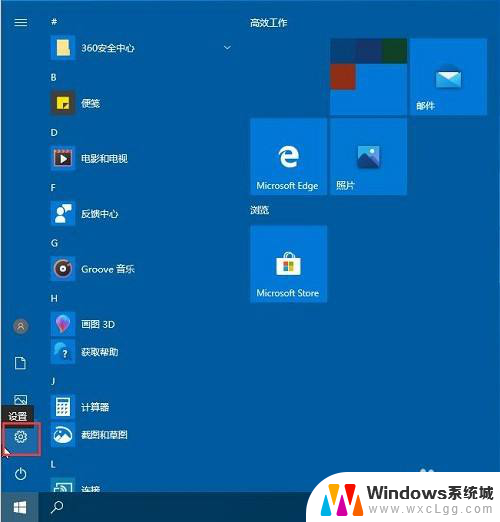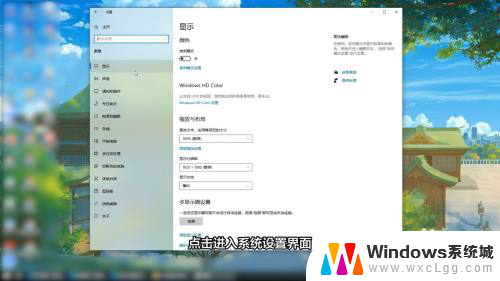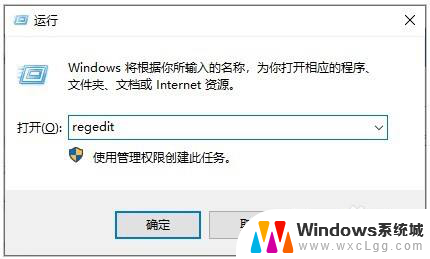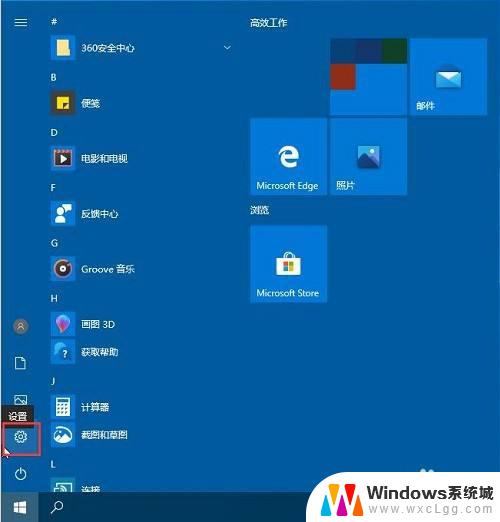如何设置将下载的软件默认到d盘 如何将软件默认安装到D盘
更新时间:2024-05-09 17:49:10作者:xtang
在日常使用电脑的过程中,我们经常需要下载各种软件并安装到电脑上,而有时候我们希望将下载的软件默认保存到D盘,或者将软件默认安装到D盘。如何来设置才能实现这样的目标呢?接下来我们就来详细介绍一下如何设置将下载的软件默认到D盘,以及如何将软件默认安装到D盘的方法。愿本文能帮助到您。
步骤如下:
1.第一步
点击电脑左下角Windows 图标,选择点击设置并打开。

2.第二步
点击选择第一个系统菜单并打开
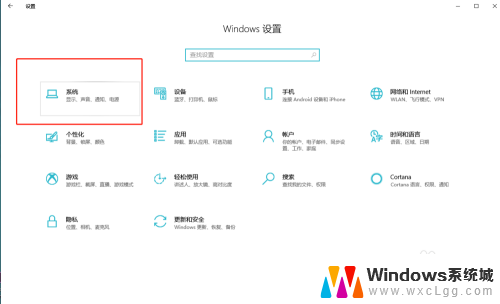
3.第三步
在左侧找到储存并点击,在右侧往下滑动找到更改“新内容的保存位置”。
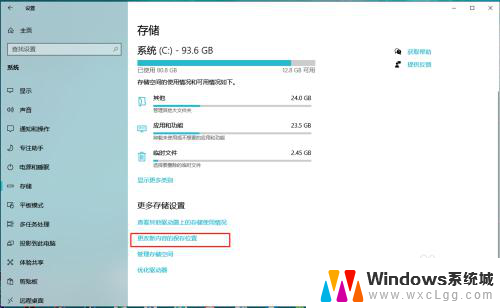
4.第四步
我们将第一个“新的内容将保存到”下面选择D盘,然后点击应用即可。这样通过Windows应用商店下载的应用就自动会安装到D盘了。
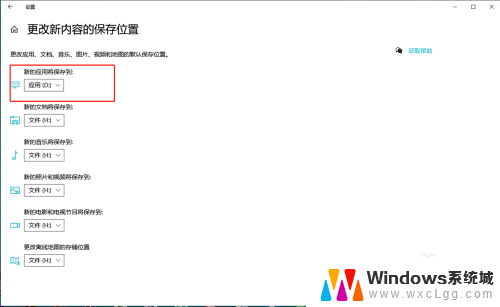
以上是关于如何将下载的软件默认保存到D盘的全部内容,如果您遇到相同的问题,您可以按照以上方法解决。